Tabela e përmbajtjes
Ndërsa kurrë nuk më pëlqeu vërtet matematika në shkollë, mësimet e gjeometrisë ishin gjithmonë një ndryshim i mirëpritur. Nuk prisja të gjeja shumë përdorim praktik për të më vonë në jetë, por dashuria ime për dizajnin i ka sjellë gjërat në një rreth të plotë të çuditshëm.
Krijimi i trekëndëshave në InDesign mund të bëhet në disa mënyra, dhe disa prej tyre kërkojnë pak njohuri gjeometrike (megjithatë, jo shumë, ju premtoj!)
Zgjidhni një metodë që funksionon më mirë për ju!
Metoda 1: Krijimi i trekëndëshave duke përdorur mjetin Polygon
Mënyra më e shpejtë për të bërë një trekëndësh në InDesign është të përdorni Veglën Polygon . Nëse jeni i ri në InDesign, mund të mos e keni parë Mjetin Polygon në panelin Vegla sepse është i vendosur nën Mjeti drejtkëndësh dhe nuk ka tastierë të paracaktuar shkurtore.
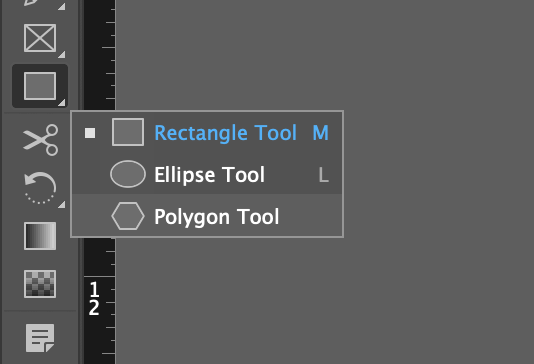
Hapi 1: Klikoni dhe mbani shtypur ose kliko me të djathtën në ikonën Mjeti drejtkëndor në panelin Mjetet për të shfaqur të gjitha veglat e vendosura në atë vend, më pas kliko Mjeti Polygon në menynë që shfaqet.
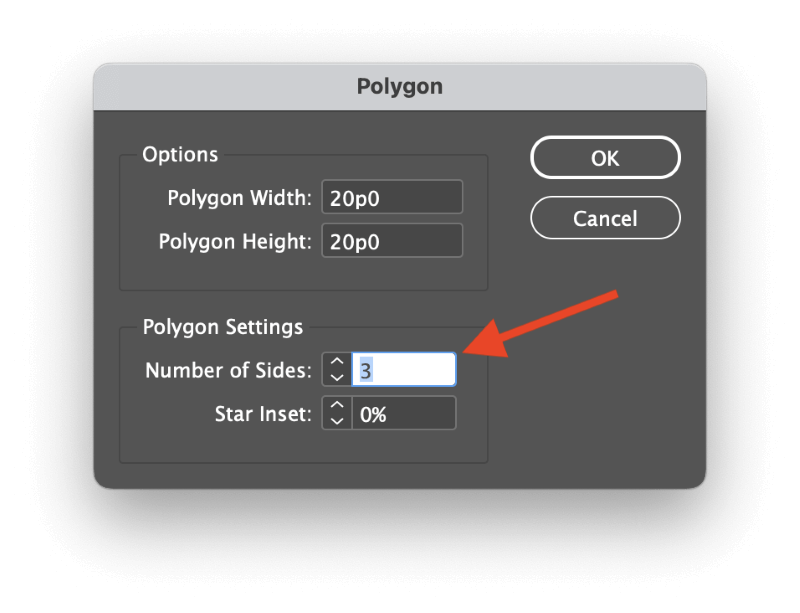
Hapi 2: Klikoni një herë në faqen ku dëshironi të vendoset trekëndëshi juaj. InDesign do të hapë dritaren e dialogut Polygon , e cila ju lejon të specifikoni numrin e anëve që do të ketë forma juaj poligonale.
Trekëndëshat padyshim kanë tre brinjë, kështu që rregulloni cilësimin Numri i brinjëve në 3 . Futni një gjerësi dhe lartësi për trekëndëshin tuaj dhe klikoni OK .
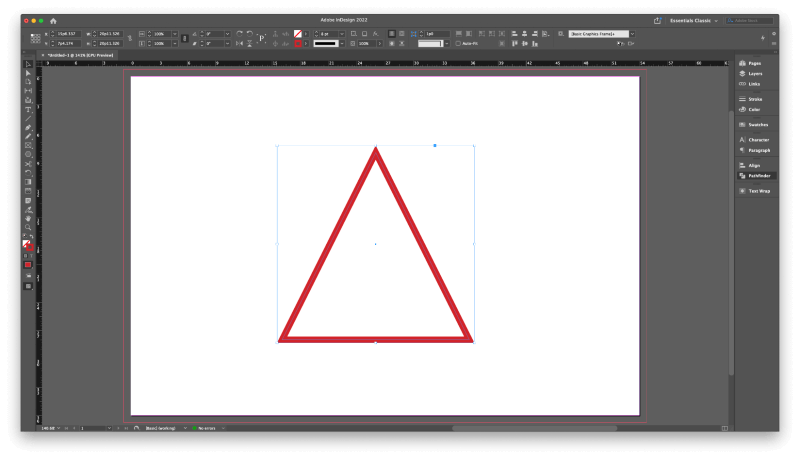
InDesign do të krijojë një trekëndësh duke përdorurdimensionet e zgjedhura dhe cilësimet aktive të ngjyrave.
Pasi të keni konfiguruar mjetin Polygon për të krijuar trekëndësha, mund të klikoni dhe tërhiqni duke përdorur mjetin për të krijuar trekëndësha shumë më shpejt pa pasur nevojë të ndaloni dhe përdorni dialogun çdo herë.
Metoda 2: Krijimi i trekëndëshave të personalizuar me mjetin Pen
Nëse preferoni të bëni më shumë trekëndësha në formë të lirë, është e lehtë ta bëni këtë me mjetin Pen .
Hapi 1: Kalo te mjeti Pen duke përdorur panelin Tools ose shkurtoren e tastierës P .
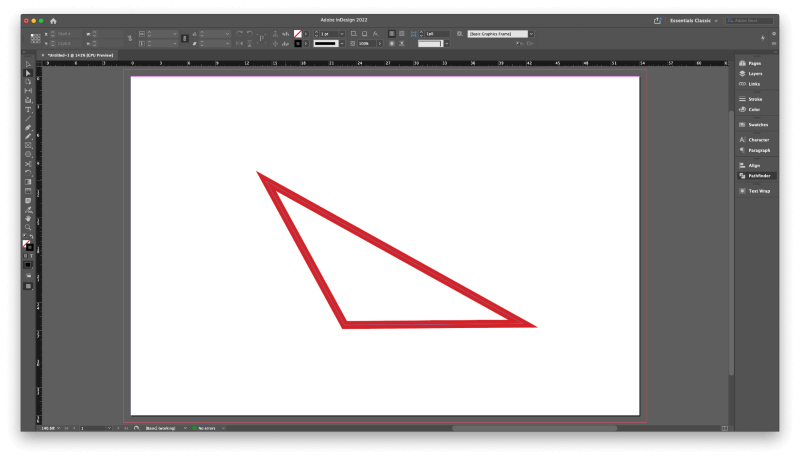
Hapi 2: Klikoni kudo në faqen tuaj për të vendosur pikën e parë të ankorimit, klikoni përsëri për të krijuar pikën e dytë dhe edhe një herë për të krijuar këndin e tretë të trekëndëshit tuaj. E fundit, por jo më pak e rëndësishme, kthehuni në pikën origjinale dhe klikoni përsëri për të mbyllur formën.
Mund të modifikoni gjithashtu vendosjen e pikave të ankorimit gjatë vizatimit të trekëndëshit duke mbajtur të shtypur tastin Shift , i cili do të tërheqë një vijë të drejtë në një kënd 45 ose 90 gradë sa më afër vendndodhjen tuaj të klikimit sa më shumë që të jetë e mundur.
Metoda 3: Bërja e një trekëndëshi kënddrejtë në InDesign
I njohur më parë në disa tekste shkollore si trekëndësh drejtkëndor dhe i njohur teknikisht si trekëndësh ortogonal, bërja e një trekëndëshi kënddrejtë në InDesign është jashtëzakonisht e thjeshtë - por pak kundërintuitive sepse nuk përdor mjetin Polygon.
Hapi 1: Kalo te Mjeti drejtkëndësh duke përdorur panelin Mjetet ose tastierënshkurtore M dhe më pas klikoni dhe tërhiqeni në faqen tuaj për të krijuar një drejtkëndësh.

Hapi 2: Me drejtkëndëshin tuaj të ri ende të zgjedhur, kaloni te mjeti Pen duke përdorur panelin Mjetet ose shkurtoren e tastierës P . Vegla Pen është një mjet fleksibël, i drejtuar nga konteksti, që ndryshon në Fshi mjetin e pikës së ankorimit kur qëndron pezull mbi një pikë ankorimi ekzistuese.
Mund të kaloni gjithashtu drejtpërdrejt te Mjeti Delete Anchor Point duke përdorur panelin Tools ose shkurtoren e tastierës – (tastin minus) por në përgjithësi është më mirë të mësoheni të punoni me mjetin Pen për hir të fleksibilitetit gjatë krijimit të formave vektoriale.

Hapi 3: Përdorni Penën ose Fshi mjetin e pikës së ankorimit , vendoseni kursorin mbi një nga katër pikat e ankorimit që formoni drejtkëndëshin tuaj dhe klikoni një herë për ta hequr atë. InDesign do të mbyllë formën midis pikave të mbetura, duke krijuar hipotenuzën e trekëndëshit tuaj kënddrejtë.
Metoda 4: Krijimi i një trekëndëshi barabrinjës
Krijimi i një trekëndëshi barabrinjës në InDesign është pak më kompleks. Siç mund ta dini (ose jo, nëse ka kaluar pak kohë nga klasa e matematikës), secila anë e një trekëndëshi barabrinjës ka të njëjtën gjatësi, gjë që detyron çdo kënd të brendshëm të jetë i barabartë me 60 gradë.
Mund të krijoni një trekëndësh barabrinjës duke kombinuar Mjeti Polygon dhe komandën Scale , për aq kohë sa mund të mbani mend njënumri i rëndësishëm: 86.603%.
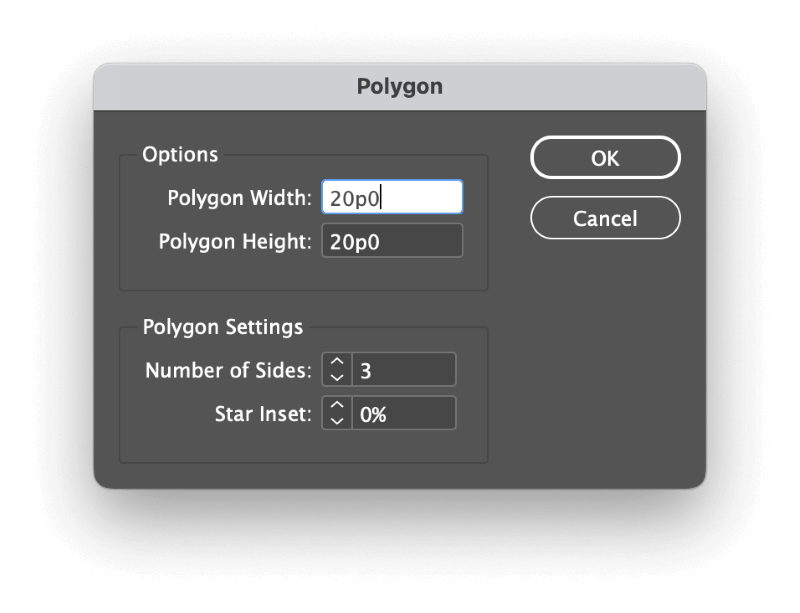
Hapi 1: Kalo te Mjeti Polygon dhe kliko një herë në faqen tënde për të hapur dritaren e dialogut Polygon . Futni vlera të barabarta për Gjerësia e shumëkëndëshit dhe Lartësia e shumëkëndëshit dhe sigurohuni që Numri i anëve të jetë vendosur në 3 , më pas klikoni OK .
InDesign do të vizatojë trekëndëshin tuaj, por nuk ka përfunduar ende!
Hapi 2: Me trekëndëshin e zgjedhur, hapni menynë Objekt , zgjidhni nënmenynë Transformo dhe kliko Shkalla .

Në dritaren e dialogut Scale, kliko ikonën e lidhjes së zinxhirit të vogël për të ndarë dimensionet Scale X dhe Scale Y , më pas fut 86,603% në fushën Shkalla Y . Lëreni fushën Scale X të caktuar në 100% dhe klikoni OK .

Tani ju keni një trekëndësh barabrinjës të përsosur!
Metoda alternative: Dubliko dhe rrotullo
Kjo metodë është pak më e gjatë, por mund të jetë e nevojshme nëse jeni duke përdorur trekëndëshin tuaj si kornizë teksti dhe duhet ta rrotulloni atë - ose nëse ju thjesht mos i besoni metodës së përmendur më lart!
Kalo te mjeti Line duke përdorur panelin Vegla ose shkurtoren e tastierës \ dhe vizato një vijë të barabartë me gjatësinë e anëve të trekëndëshit të dëshiruar.
Sigurohuni që rreshti të jetë zgjedhur dhe shtypni Command + C për të kopjuar rreshtin në clipboard, më pas shtypni Command + Opsioni + Shift + V dy herë për të ngjitur dylinja shtesë dublikatë në të njëjtin vend.
Në fillim nuk do të mund t'i shihni qartë pasi janë me të njëjtën madhësi dhe në të njëjtin vend, por do të jenë aty.
Rreshti i fundit që do të ngjitet duhet të zgjidhet ende, kështu që hapni menynë Objekti , zgjidhni nënmenynë Transformo dhe kliko Rrotullo . Futni 60 në fushën Këndi dhe klikoni OK .
Kalo te Mjeti i përzgjedhjes duke përdorur panelin Vegla ose shkurtoren e tastierës V . Përdoreni atë për të zgjedhur një nga rreshtat që keni dublikuar dhe ekzekutoni përsëri komandën Rrotulloni , por këtë herë futni 120 në fushën Këndi .
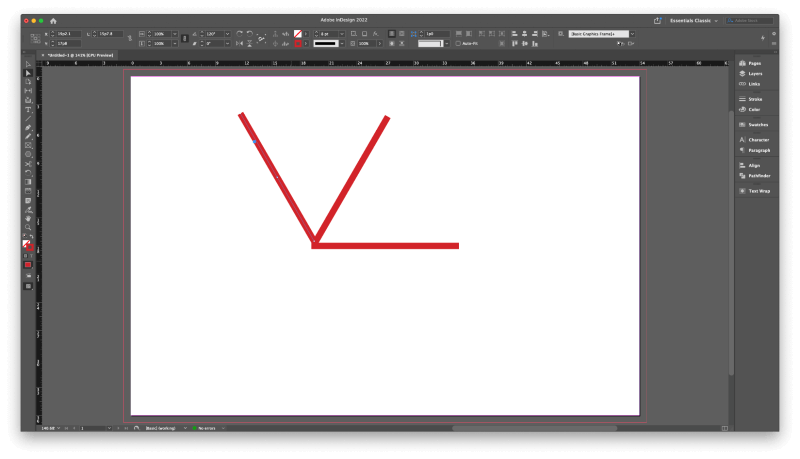
Klikoni dhe zvarriteni për të ripozicionuar dy vija këndore në mënyrë që pikat e ankorimit të mbivendosen saktësisht me pikat e tjera dhe të formojnë trekëndëshin.
Duke përdorur Mjetin e përzgjedhjes , klikoni dhe tërhiqni një kuti përzgjedhjeje rreth një prej çifteve të mbivendosura të pikave të ankorimit. Hapni menynë Objekt , zgjidhni nënmenynë Shtigjet dhe kliko Bashkohu . Përsëriteni për çiftet e tjera të pikave të ankorimit të mbivendosura derisa trekëndëshi juaj të jetë një formë e vetme.
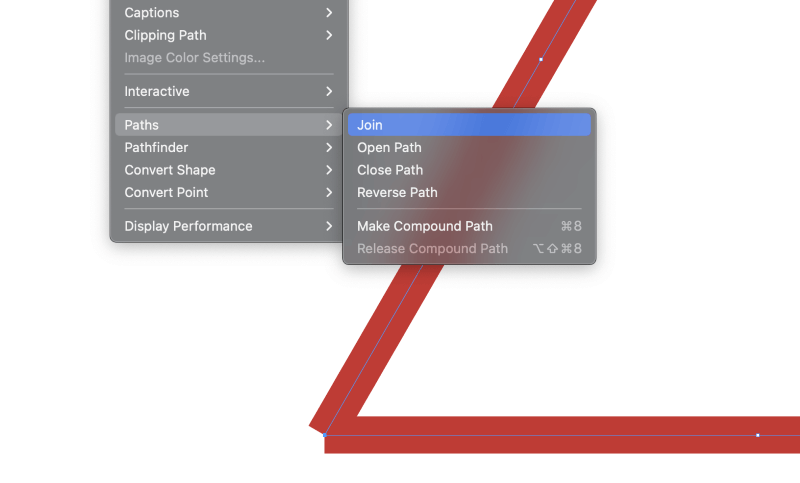
Mund të ekzekutoni gjithashtu komandën Join duke përdorur panelin Pathfinder për t'i shpejtuar gjërat pak.
Një fjalë përfundimtare
Që mbulon gjithçka që mund t'ju duhet të dini për të bërë një trekëndësh në InDesign, pavarësisht se çfarë lloj trekëndëshi dëshironi.
Vetëm mbani mend se InDesign nuk është menduar si njëAplikacioni i vizatimit vektor, kështu që mjetet dhe veçoritë e vizatimit janë shumë më të kufizuara sesa do të gjeni në një aplikacion të dedikuar vektori si Adobe Illustrator. Do ta keni shumë më të lehtë nëse përdorni mjetin e duhur për këtë punë.
Gëzuar trekëndëshimin!

